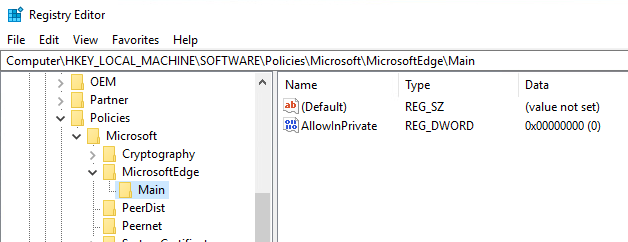
InPrivate browsing è una funzionalità di Internet Explorer e Microsoft Edge molto simile alla modalità di navigazione in incognito di Google. In pratica, consente di navigare in "privato", ovvero la cronologia di navigazione non viene registrata, i cookie non vengono salvati e altri dati non vengono memorizzati dal browser.
In questo articolo, parlerò di come è possibile impedire agli utenti di utilizzare la navigazione InPrivate in IE e Edge. A volte la navigazione InPrivate può impedire agli amministratori di tracciare correttamente l'attività dei propri utenti.
Il modo più semplice per disabilitare InPrivate Browsing consiste nell'utilizzare l'Editor criteri di gruppo in Windows. Tuttavia, le edizioni Home di Windows non hanno quella caratteristica installata per impostazione predefinita. Puoi provare a abilitare gpedit.msc su una versione Home di Windows, ma menzionerò anche le chiavi di registro nel caso in cui non vuoi rovinare accidentalmente l'installazione.
Disabilitare InPrivate Browsing tramite GPEdit.msc
Se disponi di Windows 7, 8 o 10 Pro o versioni successive, fai clic su start e digita gpedit.msc. Nell'editor Criteri di gruppo, accedere al seguente percorso per IE:
Configurazione computer - Modelli amministrativi - Componenti di Windows - Internet Explorer - Privacy

Nel riquadro di destra, vai avanti e fai doppio clic su Disattiva InPrivate Browsing. Clicca sul Abilitato pulsante di scelta, quindi fare clic su OK. Per Microsoft Edge, vai al seguente percorso:
Configurazione computer - Modelli amministrativi - Componenti di Windows - Microsoft Edge

Qui vedrai un oggetto chiamato Consenti InPrivate Browsing. Fare doppio clic su di esso e scegliere il Disabilitato pulsante di scelta. È l'opposto dell'impostazione di IE e non sono sicuro del motivo per cui non lo rendono più coerente.
Con queste impostazioni configurate, gli utenti non dovrebbero più utilizzare la navigazione InPrivate in IE e Edge. Quindi, parliamo delle chiavi di registro se non puoi usare gpedit.
Disabilitare InPrivate Browsing tramite registro
Per disabilitare la funzione di navigazione privata in IE e Edge, è necessario prima aprire l'editor del registro facendo clic su Start e digitando regedit. Vale la pena notare che le chiavi che menziono di seguito sono per Windows 10 con gli ultimi aggiornamenti al momento della stesura di questo articolo. Se si utilizza una versione diversa di Windows, questi tasti potrebbero non funzionare.
Per Edge, accedere alla seguente chiave di registro:
HKEY_LOCAL_MACIHNE \ Software \ Policies \ Microsoft
Qui dovrai prima creare due nuove chiavi nel riquadro a sinistra. Fare clic con il tasto destro del mouse su Microsoft e selezionare Nuovo - Chiave. Dai un nome a questa chiave Microsoft Edge. Ora fai clic con il pulsante destro del mouse su MicrosoftEdge e scegli Nuovo - Chiave ancora. Dai un nome a questa chiave figlio Principale.
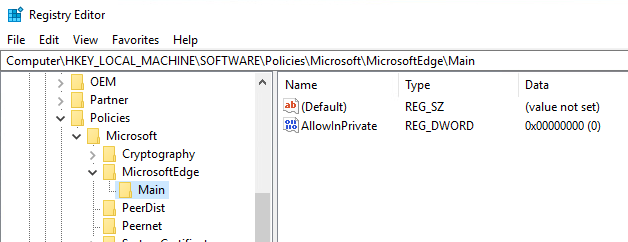
Fare clic su Principale per selezionarlo, quindi fare clic con il pulsante destro del mouse nel riquadro a destra e scegliere Nuovo - DWORD (valore a 32 bit). Dagli un nome AllowInPrivate e dargli un valore di 0. Riavvia il computer e apri Microsoft Edge. Il Nuova finestra InPrivate l'opzione dovrebbe essere disattivata.
Per Internet Explorer, è necessario seguire una procedura simile. Per prima cosa, vai alla stessa chiave come sopra:
HKEY_LOCAL_MACIHNE \ Software \ Policies \ Microsoft
Ora, creare una chiave sotto Microsoft ha chiamato Internet Explorer. Quindi, creare un'altra chiave in Internet Explorer chiamata vita privata. Fare clic su Privacy e quindi creare un nuovo valore DWORD nel riquadro a destra chiamato EnableInPrivateBrowsing e dargli un valore di 0.

Questo è tutto. In realtà non si dovrebbe dovere riavviare il computer nel caso di IE. Chiudi semplicemente IE e aprilo di nuovo e vedrai che l'opzione non è più disponibile.
Per gli utenti che utilizzano la navigazione InPrivate a casa, ricorda che ciò non significa che la tua attività non possa essere monitorata in altri modi. Ad esempio, i siti Web visitati possono registrare il tuo IP, il tuo datore di lavoro o la scuola possono registrare il tuo traffico e il tuo ISP può anche vedere cosa stai facendo online. L'unico modo per aggirare tutto ciò è utilizzare una VPN sicura, che non è infallibile, ma meglio di niente. Se hai domande, pubblica un commento. Godere!

